Bestanden in de mailbox bedienen en bewerken
U kunt het bedieningspaneel van de machine of de Remote UI (UI op afstand) gebruiken om de bestanden die in de mailbox zijn opgeslagen als volgt te bedienen en te bewerken:
Bestandsnamen wijzigen
Bestanden verwijderen
Verplaatsen en kopiëren van bestanden naar een andere mailbox
Verplaatsen en kopiëren van bestanden naar een opslaggebied van de wachtstandfunctie (alleen op modellen met de wachtstandfunctie)
Bestanden toevoegen (met de machine gescande documenten opslaan)
Meerdere bestanden samenvoegen
Pagina's invoegen en verwijderen
* Wanneer meerdere bestanden worden samengevoegd of pagina's worden ingevoegd, worden de afdrukinstellingen die in de bestanden zijn opgeslagen, verwijderd.
In dit gedeelte wordt beschreven hoe u bestanden kunt bedienen en bewerken met het bedieningspaneel.
Wanneer u bestanden bedient en bewerkt met de Remote UI (UI op afstand) vanaf een computer, bedient en bewerkt u de bestanden vanaf [Access Received/Stored Files] op de portaalpagina. U kunt echter bepaalde items niet bedienen en bewerken via de Remote UI (UI op afstand). De machine vanaf een computer beheren (Remote UI (UI op afstand))
Wanneer u bestanden bedient en bewerkt met de Remote UI (UI op afstand) vanaf een computer, bedient en bewerkt u de bestanden vanaf [Access Received/Stored Files] op de portaalpagina. U kunt echter bepaalde items niet bedienen en bewerken via de Remote UI (UI op afstand). De machine vanaf een computer beheren (Remote UI (UI op afstand))
1
Druk op het bedieningspaneel op [Toegang opgeslagen bestanden] in het scherm [Home]. Scherm [Home]
Het scherm voor het selecteren van de opslagruimte verschijnt.
2
Druk op [Postbus].
3
Selecteer de mailbox met het bestand dat u wilt bedienen of bewerken.
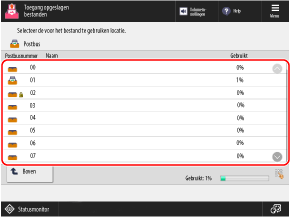
U kunt ook direct de Postbus opgeven door met behulp van cijfertoetsen het postbusnummer in te voeren.
Als het scherm voor het invoeren van de pincode wordt weergegeven, voert u de pincode in die voor de Postbus is ingesteld en drukt u vervolgens op [OK].
Gebruik het pictogram om de status van de Postbus te controleren.
[ ]: Bestand is opgeslagen.
]: Bestand is opgeslagen.
 ]: Bestand is opgeslagen.
]: Bestand is opgeslagen.[ ]: Bestand is niet opgeslagen.
]: Bestand is niet opgeslagen.
 ]: Bestand is niet opgeslagen.
]: Bestand is niet opgeslagen.[ ]: De pincode is ingesteld. Mailboxinstellingen
]: De pincode is ingesteld. Mailboxinstellingen
 ]: De pincode is ingesteld. Mailboxinstellingen
]: De pincode is ingesteld. Mailboxinstellingen[Gebruikt] rechtsonder in het scherm geeft het totale gebruik van alle postvakken aan.
4
Bedien of bewerk het bestand.
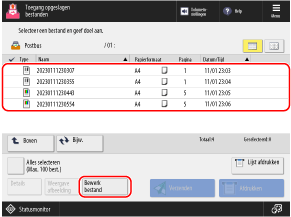
De bestandsnaam wijzigen
Selecteer het bestand waarvan u de naam wilt wijzigen en druk op [Bewerk bestand]  [Wijzig bestandsnaam].
[Wijzig bestandsnaam].
Voer de bestandsnaam in en druk op [OK] om de bestandsnaam te wijzigen.
 [Wijzig bestandsnaam].
[Wijzig bestandsnaam]. Voer de bestandsnaam in en druk op [OK] om de bestandsnaam te wijzigen.
Een bestand verwijderen
Selecteer het bestand dat u wilt verwijderen en druk op [Bewerk bestand]  [Verwijderen]
[Verwijderen]  [Ja].
[Ja].
 [Verwijderen]
[Verwijderen]  [Ja].
[Ja].* U kunt tot 100 bestanden tegelijk in dezelfde mailbox selecteren en verwijderen.
Bij het verplaatsen en kopiëren van bestanden naar een andere mailbox

1
Selecteer het te verplaatsen of te kopiëren bestand.
2
Druk op [Bewerk bestand]  [Verplaatsen/Dupliceren].
[Verplaatsen/Dupliceren].
 [Verplaatsen/Dupliceren].
[Verplaatsen/Dupliceren].3
Druk op [Postbus].
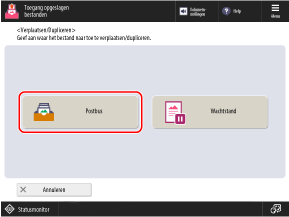
Als het bovenstaande scherm niet wordt weergegeven, ga dan verder met stap 4.
4
Selecteer de mailbox waarnaar u het bestand wilt verplaatsen of kopiëren en druk op [Verplaatsen] of [Dupliceren].
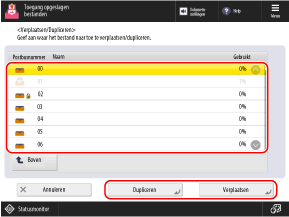
Het bestand wordt verplaatst of gekopieerd met dezelfde naam als het oorspronkelijke bestand.
Wanneer u bestanden verplaatst of kopieert naar een opslaggebied van de wachtstandfunctie (alleen op modellen met de wachtstandfunctie)

* Bestanden zonder opgeslagen afdrukinstellingen kunnen niet worden verplaatst of gekopieerd naar een opslaggebied van de wachtstandfunctie.
* Zie het volgende voor meer informatie over de wachtstandfunctie:
1
Selecteer het te verplaatsen of te kopiëren bestand.
2
Druk op [Bewerk bestand]  [Verplaatsen/Dupliceren]
[Verplaatsen/Dupliceren]  [Wachtstand].
[Wachtstand].
 [Verplaatsen/Dupliceren]
[Verplaatsen/Dupliceren]  [Wachtstand].
[Wachtstand].3
Selecteer of u het bestand wilt kopiëren en druk op [Start].
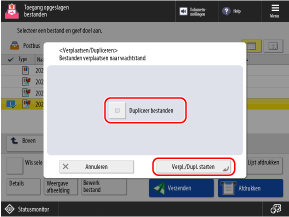
Om het bestand te verplaatsen, drukt u op [Start] zonder het selectievakje [Dupliceer bestanden] in te schakelen.
Om het bestand te kopiëren, selecteert u het selectievakje [Dupliceer bestanden] en drukt u op [Start].
Bestanden toevoegen (met de machine gescande documenten opslaan)

De procedure is dezelfde als de procedure voor de scanbewerking en -instellingen in [Scannen en opslaan]. Alleen de stappen voor het weergeven van het scanscherm verschillen. Gescande gegevens opslaan
1
Plaats het origineel. Originelen plaatsen
Als het scherm voor het selecteren van de dikte van het origineel wordt weergegeven, selecteert u de dikte van het geplaatste origineel.
2
Druk op [Bewerk bestand]  [Bestanden toevoegen (Scannen en opslaan)].
[Bestanden toevoegen (Scannen en opslaan)].
 [Bestanden toevoegen (Scannen en opslaan)].
[Bestanden toevoegen (Scannen en opslaan)].Het scanscherm verschijnt.
3
Configureer de scaninstellingen. Scaninstellingen
4
Druk op [ Start].
Start].
 Start].
Start].Het scannen van het origineel start.
Bij het samenvoegen van meerdere bestanden

U kunt meerdere bestanden die in dezelfde mailbox zijn opgeslagen, samenvoegen tot één bestand.
* Bestanden met verschillende resoluties kunnen niet worden samengevoegd.
1
Selecteer het in te voegen bestand.
De bestanden worden samengevoegd in de volgorde waarin ze geselecteerd zijn (volgorde van de nummers van de selectievakjes).
2
Druk op [Bewerk bestand]  [Meerdere bestanden samenvoegen].
[Meerdere bestanden samenvoegen].
 [Meerdere bestanden samenvoegen].
[Meerdere bestanden samenvoegen].3
Voer indien nodig de naam van het samengevoegde bestand in.
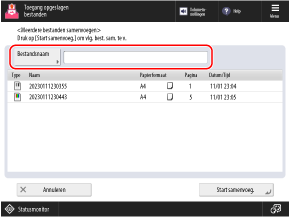
Druk voor het invoeren van de bestandsnaam op [Bestandsnaam], voer de bestandsnaam in en druk op [OK].
Als er geen bestandsnaam wordt ingevoerd, worden de datum en tijd van het opslaan van het samengevoegde bestand als bestandsnaam gebruikt.
4
Druk op [Start samenvoeg.].
De bestanden worden samengevoegd.
De afdrukinstellingen die in de bestanden zijn opgeslagen, worden allemaal verwijderd en samengevoegd.
De standaardinstellingen worden toegepast bij het afdrukken van samengevoegde bestanden. [Wijzig standaard instellingen]
De standaardinstellingen worden toegepast bij het afdrukken van samengevoegde bestanden. [Wijzig standaard instellingen]
Bij het invoegen van een bestand tussen pagina's

U kunt een bestand dat in dezelfde mailbox is opgeslagen, tussen pagina's invoegen.
* Bestanden met een andere resolutie kunnen niet worden ingevoegd.
1
Selecteer het bestand waarin u een ander bestand wilt invoegen.
2
Druk op [Bewerk bestand]  [Pagina's invoegen].
[Pagina's invoegen].
 [Pagina's invoegen].
[Pagina's invoegen].3
Geef de in te voegen positie en het in te voegen bestand op en druk op [Volgende].
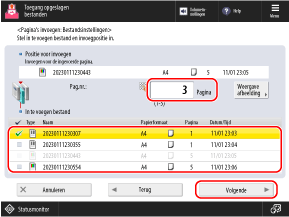
Geef de in te voegen positie op door met de numerieke toetsen het paginanummer in te voeren.
4
Voer de bestandsnaam in na het invoegen, indien nodig.
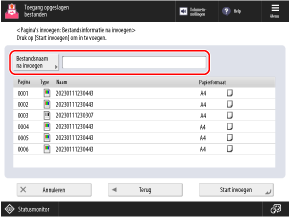
Druk voor het invoeren van de bestandsnaam op [Bestandsnaam na invoegen], voer de bestandsnaam in en druk op [OK].
Als er geen bestandsnaam is ingevoerd, worden de opslagdatum en -tijd van het ingevoegde bestand de bestandsnaam.
5
Druk op [Start invoegen].
Het bestand wordt ingevoegd.
De afdrukinstellingen die in de bestanden zijn opgeslagen, worden allemaal verwijderd en ingevoegd.
De standaardinstellingen worden toegepast bij het afdrukken van ingevoegde bestanden. [Wijzig standaard instellingen]
De standaardinstellingen worden toegepast bij het afdrukken van ingevoegde bestanden. [Wijzig standaard instellingen]
Een pagina verwijderen

1
Selecteer het bestand met de pagina die u wilt verwijderen.
2
Druk op [Bewerk bestand]  [Verwijder pagina].
[Verwijder pagina].
 [Verwijder pagina].
[Verwijder pagina].3
Geef de pagina('s) op die u wilt verwijderen.
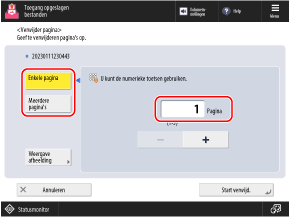
Als u slechts één pagina wilt verwijderen, drukt u op [Enkele pagina] en geeft u het paginanummer op dat u wilt verwijderen.
Als u meerdere opeenvolgende pagina's tegelijk wilt verwijderen, drukt u op [Meerdere pagina's]. Geef aan welke pagina's moeten worden verwijderd door de eerste en laatste pagina's op te geven.
4
Druk op [Start verwijd.]  [Ja].
[Ja].
 [Ja].
[Ja].De pagina's worden verwijderd.